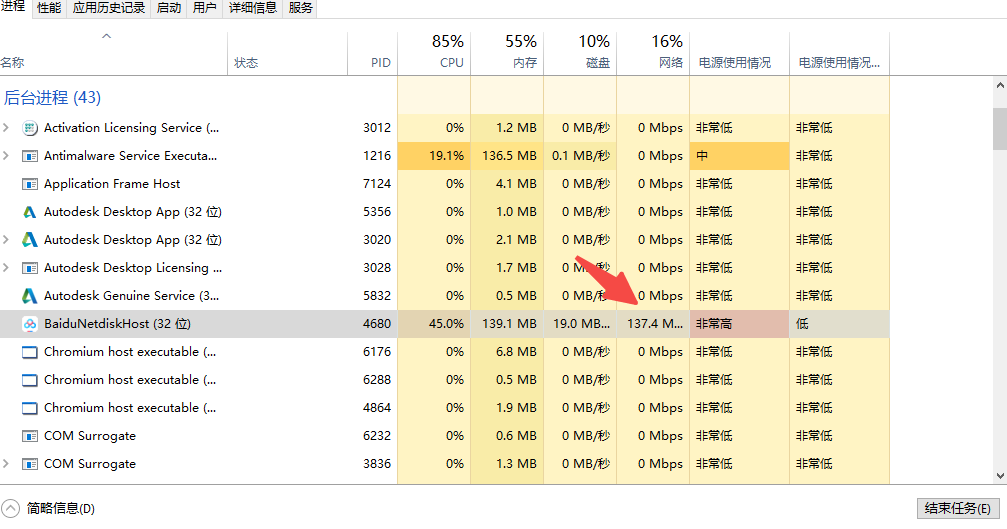前言:相信大家都知道在百度网盘下载如果不充值的话,那种痛苦的下载经历。现在我们可以通过CE修改器,可以很简单提高下载速度。亲测目前还有效。 什么是CE修改器? 全称Cheat Engine,其实是一款游戏修改器,它可以查询与修改程序经过反汇编后的内存。透过修改内存,用户可以在游戏里获得一些好处,例如无限的生命值、时间或弹药。它还包含一些Direct3D的工具让你可以透视墙壁,在一些高级选项里还可以替你移动鼠标,这功能可以用来制作aimbot。下面我们就来说说怎么操作?提高百度网盘的下载速度。 1、下载CE软件,下载链接放文章底部,下载解压后运行目录内的Cheat Engine.exe文件,双击运行。 2、选择界面语言,跳过教程。 3、运行百度网盘后打开任务管理器。任务管理器需要选择详细信息 4、右键点击任务管理器上方状态,选择打开PID信息 5、在百度网盘下载你要下载的文件,在任务管理器的后台进程中查看百度网盘的进程ID(有流量的那个),记下PID数字 6、点击CE左上角“请先选择一个进程打开”按钮,在视窗界面空白处点击右键-选择“将PID转成十进制” 7、转到当前进程窗口,找到对应的PID进程,选择打开. 8、然后选择开启变速精灵,速度那直接写500倍,然后应用。 9、这时你会在任务管理器进程里看到百度网盘的网络速度暴涨,而且你会发现虽然百度网盘客户端显示的下载速度没什么变化,但下载进度条已经变得飞快了。 总结:亲测至目前为止还是有效,顺便说下,同样得操作对迅雷下载也是有效得。操作方法类似,就不再赘述了。小伙伴有兴趣可以自行测试。
Category: 教程
小白用AI-用群晖docker搭建一个专用AI助手
准备工作:1个自己的ChatGPTAPI KEY(如何获取KEY可以看下我上一篇文章)。一台支持docker的群晖NAS。 1、打开群晖的docker-注册表-搜索chatGPT-选择第一个-双击下载 2、下载完成后在容器中双击运行 3、进入设置,在端口设置中修改端口,一般把本地端口和容器端口都设置成一样的就好,如果遇到端口冲突,请修改到别的不冲突的端口即可。 4、点击环境-左上角+号-添加一个OPENAI_API_KEY的变量-值需要填上你自己的ChatGPTAPI KEY(一般是Sk开头的),如果您还需要和别人共用,建议再添加一个AUTH_SECRET_KEY的变量-值可以您自行设置(验证使用) 5、都确认没问题后就可保存-运行这个容器了。 6、在浏览器地址栏输入“NAS的ip地址:端口号”,就可以打开使用了。如果有验证码,就输入您设置好的验证码进入使用 7、请愉快使用吧,有问题欢迎留言讨论。
小白用AI-一款让你可以在使用浏览器搜索时候很方便与ChatGPT进行对话的浏览器插件
本系列文章主要是给小白看的,所以一、话题会比较简单。二、步骤会说得比较繁琐。高手可以无视。 ChatGPT红透半边天了,但每次使用要打开网站-登录,才能使用,感觉不是很方便。所以在这推荐一款可以让你在使用浏览器搜索时候很方便与ChatGPT进行对话的浏览器插件,支持api接口,免登录,更方便。效果如图: 不废话,直接上安装配置教程。以谷歌浏览器为例, 第一:安装插件 1、依次点击浏览器右上角的3个竖排点-更多工具-扩展程序 2、点击“在 Chrome 应用商店中查找扩展程序和主题背景” 3、在左上搜索框搜索“chatGPT for Google” 4、选择进入这个插件 5、点击“添加至Chrome”,在弹出的提示框选“添加扩展程序”,浏览器就会自动安装好插件 6、安装完成后,你可以点击浏览器右上角这个“扩展程序”这个按钮,就可以看到已经安装的插件。你也可以点击“固定”按钮,把插件直接显示到浏览器的右上角。 第二:插件设置。安装好后默认会进入插件参数设置界面。 1、第一大部分,触发条件。建议选第二或第三个 2、语言建议自动就可以了。 3、设置“AI Provider”,第一个“ChatGPT Webapp”是用公用的免费API,目前基本已经用不了了。所以建议选第二个“OpenAI API”,即自己注册的ChatGPT账号去生成自己的API Key,填入即可,如何生成key请看图,点下面的小字“here”,用自己的账号登录OpenAI,创建一个KEY,复制保存起来,然后填入到输入框。其他就默认即可。最后不要忘记点击下面的“save”按钮保存。 最后,保存设置,大功告成。
善用微软家庭安全设置,能让您和您的孩子相处得更好
一、前言: 前段时间,有小伙伴问我说,孩子在家用电脑上网课,老是偷偷玩别的,问有什么限制使用的软件?我想其实不用什么第三方的软件,微软家庭安全设置就是一个非常好的工具,可以帮助父母们控制孩子在使用电脑时的访问权限,从而保护孩子的隐私和安全。 首先,微软家庭安全设置可以帮助父母们控制孩子可以访问的应用程序。家长可以根据孩子的年龄和兴趣爱好来选择允许孩子使用的应用程序。这可以避免孩子访问不适宜的内容,如暴力和色情内容。此外,家长还可以设置应用程序的使用时间,以确保孩子在使用电脑时不会花费过多的时间。 其次,微软家庭安全设置还可以帮助父母们控制孩子可以访问的网站。家长可以设置安全搜索过滤器,防止孩子访问不适宜的内容。此外,家长还可以设置特定网站的阻止列表,以确保孩子无法访问不安全或不适宜的网站。 此外,微软家庭安全设置还可以帮助父母们监控孩子的在线活动。家长可以设置活动报告,了解孩子在电脑上的所有活动,包括访问的网站和使用的应用程序。这可以帮助家长发现并解决孩子在互联网上的任何潜在问题。 最后,微软家庭安全设置还可以帮助家长们保护孩子的隐私。家长可以设置家庭成员之间共享的隐私设置,例如将个人资料和照片保护起来,防止未经授权的人访问。 总的来说,微软家庭安全设置是一个非常有用的工具,可以帮助父母们保护孩子在使用电脑时的安全。这个工具可以帮助家长控制孩子的访问权限,监控孩子的在线活动,并保护孩子的隐私。如果您是一个家长,我强烈建议您使用微软家庭安全设置来保护您的孩子。 二、具体的操作步骤: 1、创建一个家庭组 请访问 family.microsoft.com。 登录或创建 Microsoft 帐户。选择创建家庭组。 然后通过电子邮件或电话号码添加家庭成员以创建家庭组。 2、添加孩子的帐户 接下来,您需要将孩子的帐户添加到家庭组中,如果没有请先为您的孩子创建 一个Microsoft 帐户。在Windows 10或Xbox One上,打开“设置”应用程序,然后选择“帐户”>“家庭和其他人”,然后选择“添加家庭成员”。在这里,您可以添加孩子的帐户并选择他们的权限级别。 3、配置家庭安全设置 一旦您已经将孩子的帐户添加到家庭组中,您就可以访问家庭安全设置。在Windows 10或Xbox One上,打开“设置”应用程序,然后选择“帐户”>“家庭和其他人”,然后选择“家庭安全”选项。在这里,您可以设置以下内容: 应用程序和游戏:您可以选择允许或阻止孩子使用特定的应用程序和游戏。您还可以设置孩子每天可以使用电脑的时间。 网站:您可以选择允许或阻止孩子访问特定的网站。您还可以设置安全搜索过滤器,防止孩子访问不适宜的内容。 活动报告:您可以设置活动报告,以了解孩子在电脑上的所有活动,包括访问的网站和使用的应用程序。 隐私:您可以设置家庭成员之间共享的隐私设置,例如将个人资料和照片保护起来,防止未经授权的人访问。 需要注意的是,在配置家庭安全设置时,您需要使用家长帐户登录。 微软家庭安全设置可以帮助父母们控制孩子在使用电脑时的访问权限,从而保护孩子的隐私和安全。希望这些步骤可以帮助您更好地使用微软家庭安全设置,让您的孩子在使用电脑时更加安全。 4、当然除了微软家庭安全设置,还有其他一些方法可以帮助父母们保护孩子在使用电脑时的安全,以下是一些例子: 家长控制软件 有很多家长控制软件可供选择,如Kaspersky Safe Kids、Norton Family Premier、Qustodio等。这些软件可以帮助父母们监控孩子的网络活动、设置访问限制、过滤不适宜的内容等。这些软件通常提供免费和付费版本,可以根据自己的需求进行选择。 家庭网络安全设备 您可以购买一些家庭网络安全设备,如家庭防火墙、路由器和安全摄像头等,这些设备可以帮助您保护家庭网络免受网络攻击和侵入。此外,一些家庭网络安全设备也具有家长控制和过滤功能,可以限制孩子的网络活动和过滤不适宜的内容。 家长监管 家长可以通过监管孩子的网络活动来保护他们的安全。这包括检查孩子的浏览历史记录、监控他们的社交媒体账户、检查他们的聊天记录等。通过这种方式,家长可以了解孩子在网络上的活动,并及时发现任何问题。 无论您选择哪种方法,都需要与孩子进行沟通和教育,让他们了解如何使用互联网以及如何保护自己的隐私和安全。只有父母和孩子共同合作,才能让孩子更加安全地使用电脑。
升级Meta 帐户和 Meta Horizon 配置文件说明和操作方法
前言: 从2022 年 8 月开始,Meta就开始推出新的元账户结构。最大的改变就是让您不再需要使用 Facebook 帐户登录 Meta VR 设备。接下来我们就分别按不同情况看看怎么操作升级的。 正文: 一、META VR 新手 1、如果你是第一次使用META VR设备,你需要先在 Google Play Store 或 Apple App Store 下载安装好Oculus APP 2、戴上设备,打开电源,您将看到一串数字,它是用于将您的头戴设备与 Oculus APP配对的。 3、然后按提示继续,就可以看到提示选择用 Facebook 或 Instagram,或使用电子邮件地址创建 Meta 帐户。 4、选择一种方式创建,如果您使用 Facebook 或 Instagram 帐户创建的 Meta 帐户,则该社交媒体帐户和您的 Meta 帐户都将添加到同一个Accounts Center中,这样您就可以解锁连接体验,例如在 VR 中寻找 Instagram 关注者和在虚拟现实中使用 Messenger。 5、如果使用电子邮件地址创建 Meta 帐户,系统会要求您提供姓名和生日。必须年满 13 岁(西班牙和韩国需年满 14 岁)才能创建元帐户。… Continue reading 升级Meta 帐户和 Meta Horizon 配置文件说明和操作方法
极路由极1S(HC5661)打开开发者,刷入breed并刷入老毛子固件或Openwrt,变成全能的便携路由器教程
前言: 前几天看到一位博主写的一篇关于便携路由器的文章,当时就有点想入手,后一想自己原先有一台极路由极1S路由器,体积小巧,标准Micro USB的电源接口,5V/1A供电。不是正好方便携带吗?于是立马开始翻箱倒柜。 折腾记录: 一、打开开发者模式 按官方教程,我们需要安装开发者模式插件,直接去插件安装页面,绑定好你的小极账号——点击路由器信息——高级设置——申请开发者模式——然后同意同意下一步…直到可以安装[开发者模式]插件,安装后才能打开开发者。 但现在官方现在的插件商店已经打不开了。所以我们需要免插件离线root的方法。 步骤: 访问:http://www.hiwifi.wtf/ 1. 点击 获取local_token 注意该网页不要关闭,后续获得 cloud token,填入并提交,即可临时获得ssh权限 即获取local_token地址链接:http://192.168.199.1/local-ssh/ 2. 点击 获取uuid 获取uuid链接:http://192.168.199.1/cgi-bin/turbo/proxy/router_info 返回是json数据,见“uuid”字段信息 3. 回到 http://www.hiwifi.wtf/ 填入 local token 和 uuid 信息,提交可见 cloud token 信息 4. 回到 http://192.168.199.1/local-ssh/ 的页面,填入上面的 cloud token 提交,即可有提示 Success: ssh port is 22 5. 可成功ssh(用户名:root,密码:路由器管理密码),不过是临时ssh权限,此时退出ssh后,就不能继续,所以需要执行命令永久开启ssh /etc/init.d/dropbear enable && /etc/init.d/dropbear start 获取ROOT权限后就可以刷不死breed和各种固件了 二、刷入不死breed… Continue reading 极路由极1S(HC5661)打开开发者,刷入breed并刷入老毛子固件或Openwrt,变成全能的便携路由器教程
各类盒子刷Openwrt系统后写入内置闪存和升级命令
没刷过机的朋友,可以先看看下面文章 N1盒子救砖的刷机步骤 一、Amlogic系列盒子,包括 N1、章鱼星球、S905X2外贸盒子、S905X3外贸盒子、S922X外贸盒子 第一次刷机(从U盘或TF卡启动之后,想写入EMMC): cd /root && ./install-to-emmc.sh 或者: /root/install-to-emmc.sh 或者: openwrt-install-amlogic (65版本新增的命令) 在线升级,先把 update-amlogic-openwrt.sh 以及镜像文件 xxxxxxxxxxxxxxxxxxxxxxxxx.img用winscp工具上传至/mnt/mmcblk2p4, 然后: cd /mnt/mmcblk2p4 chmod 755 update-amlogic-openwrt.sh ./update-amlogic-openwrt.sh xxxxxxxxxxxxxxxxxxxxxxxxxx.img (或者用晶晨宝盒也可以更新) 注意:update-amlogic-openwrt.sh一般随固件同时发布,在.7z包里面,每次升级最好都用最新版的update脚本 二、rk3328盒子,包括贝壳云、我家云 第一次刷机:线刷 在线升级,先把 update-beikeyun(或l1pro)-openwrt.sh 以及镜像文件 xxxxxxxxxxxxxxxxxxxxxxxxx.img用winscp工具上传至/mnt/mmcblk0p4, 然后: cd /mnt/mmcblk0p4 chmod 755 update-beikeyun(或l1pro)-openwrt.sh ./update-beikeyun(或l1pro)-openwrt.sh xxxxxxxxxxxxxxxxxxxxxxxxxx.img # 注:beikeyun代表贝壳云, l1pro代表我家云 注意:update-beikeyun(或l1pro)-openwrt.sh一般随固件同时发布,在.7z包里面,每次升级最好都用最新版的update脚本 或者: openwrt-update-rockchip xxxxxxxxxxxxxxxxxxxxxxxxxx.img 或者用晶晨宝盒更新 三、allwinner H6,包括微加云 刷机和升级:略(有微加云的基本都会了,没有的也买不到)
通过替换 js、css 文件解决docker安装青龙面板登录白屏问题
前言: 今天发现群晖docker上安装的青龙面板登录不了,一直白屏状态。通过浏览器检查跟踪和上网查询后发现是 jsdeliver 提供的 CDN 访问有问题。这里记录下解决方法。 解决方法: 群晖 docker 操作方法 1. 打开 群晖docker里青龙面板(根据自己的 docker 名称来)- 详情 – 终端机 – 新增,新增后会有个 bash 2. 输入脚本: bash <(curl -ls https://gitee.com/suiyuehq/ziyong/raw/master/ql_cdn/v2.10.13/bpxf.sh) 3. 执行脚本后,会有选择修复的条目,根据提示输入数字即可 普通 docker 操作方法 1. 进入机器的 ssh,输入命令:docker exec -it qinglong(容器名称,根据自己情况修改)bash 2. 进入 bash 后,输入脚本: bash <(curl -ls https://gitee.com/suiyuehq/ziyong/raw/master/ql_cdn/v2.10.13/bpxf.sh) 执行脚本后,会有选择修复的条目,根据提示输入数字即可 注意事项: 修复完成后,清除浏览器缓存,重新登录,或者 ctrl+F5 强制刷新缓存页面或重启电脑系统。
免费好用的微软数据恢复工具WinFR界面版
前言: 微软2020年就在软件商店发布了数据恢复工具Windows File Recovery,不但能免费恢复误删除文件,还可以恢复被格式化或者已经损坏的硬盘中的文件。但因只有命令行模式,所以使用起来门槛高,评分也才2分。 现在做傲梅分区助手软件的傲梅公司,基于微软的Windows File Recovery,开发了图形界面的图形版WinFR。让易用性大大提高,而且还一样是免费的。 下面我们就简单介绍下如何使用 1、下载安装 点击打开傲梅官方下载页面:https://www.disktool.cn/recovery/winfr.html 下载-解压-双击安装 2、文件恢复 运行软件后看到一个资源管理器一样的界面。然后选择要恢复的分区-选择恢复文件保存位置(注意恢复时需要先保存到除恢复盘以外的其他分区上)-选择扫描方式(默认是快速扫描)-点击开始恢复即可 WinRE会按照原有文件夹结构,将恢复好的文件直接放到备份分区,当然扫描是极为耗时的,需耐心等待,等到恢复结束,打开备份分区,就能看到已经恢复好的文件了。 如果恢复结果中没有找到误删除的文件,可以退回主界面,再次使用“深度扫描”进行恢复。 和快速扫描不同,深度扫描是以扇区模式进行搜索,因此可以找到更多已丢失的目录结构或文件。此外一些特殊文件格式也必须要使用“深度扫描”。当然,深度扫描是会消耗更多的时间。 3、自定义恢复 如果你明确知道想恢复文件的类型和目录,也可以点“高级设置”,直接选择文件夹或文件类型的形式进行扫描。这样将大大加快扫描恢复的速度。 结语: 因底层是微软官方出品,所以在兼容性方面,WinFR界面版的表现非常出色,支持Win10、Win11等主流系统,支持NTFS、FAT、exFAT、ReFS等文件系统,对于SSD、HDD、U盘、存储卡等不同存储介质,也都有着不错的恢复成功率。 当然要想获得更高的恢复成功率,尽量要在恢复前停止无关数据写入,及多备份磁盘中的重要文件。
用群晖NAS的docker安装官方甜糖镜像教程
前言: 1、什么是甜糖? 甜糖星愿计划是由甜糖公司结合边缘计算云厂商推出的用户激励计划。用户通过贡献闲置带宽,即可获取星愿积分。星愿可用于折现或兑换商品。 就是利用你的闲置上传带宽和存储空间来为各大视频网站等提供CDN加速,收益主要以上传的带宽来计算。 2、群晖能正常上网并上安装好docker套件 3、路由器上开启UPNP,每款路由开启方法不同,请自行设置。 开始安装: 1、打开docker,点击“注册表”搜索“ttnode”,下载“tiptime/ttnode”这个镜像。如下图 2、下载完成后双击镜像启动,按下图开始设置 3、高级设置 设置成自启动,这样重启NAS后就能自动运行这个容器 选择存储空间,设置装载路径。注意装载路径一定要填写“/mnt/data/ttnode”,不能随意。如下图 按下图设置网络 检查无误后,点下一步-应用完成容器的创建 4、绑定设备 手机上安装好甜糖APP并登录。 在电脑浏览器中输入http://群晖ip:1024/,此时网页就会显示有可以绑定设备的二维码,使用甜糖app扫描绑定。 5、都没问题后需耐心等待几个小时或者更长时间APP才能正常显示状态
Oculus Quest 2 和 Quest 手势追踪功能目前支持哪些手势?动图解说
大家知道,Oculus Quest 2 和 Quest 的手势追踪功能让您能够直接使用双手进行互动和导航,无需借助 Touch 控制器。 但还有小伙伴问具体支持什么手势?实现什么功能?我们这里就来聊聊这个 第一种手势:对准捏拉 用途:选择对象。 使用方法:出现光标后,将手指向目标对象。然后捏合拇指和食指,即可选择。 第二种手势:捏拉滚动 用途:向上、下、左、右滚动 使用方法:手指捏合,同时向上、下、左、右移动手部,即可进行滚动。完成滚动后,松开手指。 第三种手势:手掌捏拉 用途:返回 Oculus 主控室菜单。 使用方法:手掌举至与眼睛齐平,拇指和食指捏合,直至出现 Oculus 图标,然后松开。 小伙伴们都学费了吗?小提示: 手势追踪功能支持 Oculus TV 及其相关频道,您可以使用手势追踪功能播放、暂停和停止当前观看的内容。 要在 Oculus TV 中使用手势追踪: 1、手掌朝上,可显示激光笔。 2、控制菜单可用时,可通过捏拉手势选择合适的工具。 注意:Netflix 和 Hulu 等第三方媒体应用暂时不支持手势追踪功能。其他得应用可以查看应用的产品详情页面,了解其是否支持手势追踪。如果支持,能在应用或游戏的输入方法列表中看到手势追踪选项。
在PC中再次打开Quest2的盘符的方法
前言: 最近有小伙伴说他的Quest 2设备连接上电脑后,原先在文件管理里会显示盘符,现在不见了。这个一般是您在连接电脑时觉得麻烦直接将Quest内的弹窗选择了不再显示造成的。现在我们就来说说怎么再次打开Quest2的盘符。 正文: 在Quest 2里选择设置-系统-开发者-打开USB连接对话框的选项即可,具体可看图